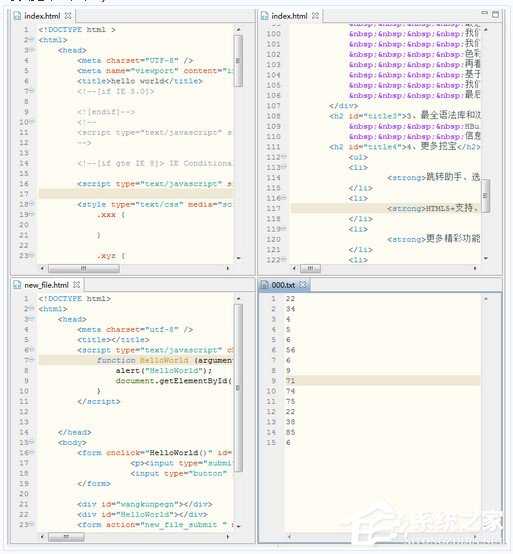本地下载
本地下载
大小:257.67 MB
下载:1103次
HBuilder(html5开发工具) V9.1.29 最新版
- 语 言:简体中文
- 分 类:PC软件
- 大 小:257.67 MB
- 版 本:V9.1.29
- 下载量:1103次
- 发 布:2022-10-17 23:58:05
手机扫码免费下载
#HBuilder(html5开发工具) V9.1.29 最新版简介
HBuilder是当前最快的HTML开发工具,HBuilder强大的代码助手帮你快速完成开发,最全的语法库和浏览器兼容性数据让浏览器碎片化不再头痛。
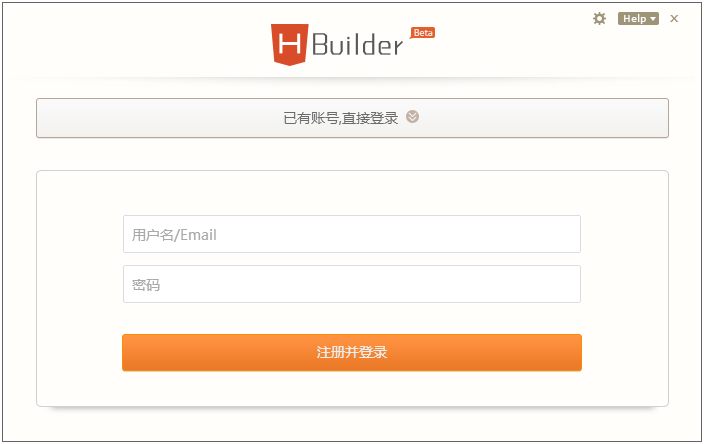
基本简介
目前主流的前端开发工具有Sublime为代表的文本编辑器,以及Webstorm、Brackets、Dreamweaver、vs等IDE。但说道为HTML5设计或做了特殊优化的,只有HBuilder、Webstorm和Brackets。
软件特色
在HBuilder里预置了一个hello HBuilder的工程,用户敲这几十行代码后会发现,HBuilder比其他开发工具至少快5倍。
HBuilder的生态系统可能是最丰富的Web IDE生态系统,因为它同时兼容eclipse插件和Ruby Bundle。SVN、git、ftp、PHP、less等各种技术都有Eclipse插件。
常见问题
一、什么叫滚动条信息点?
当代码中有重要的标记出现时,会生成滚动条信息点,在滚动条右侧出现颜色各异的点。点击这些点或使用跳转到下一个信息点功能,可以快速到达这些代码处。如下标记会生成信息点:书签、任务、错误提示。
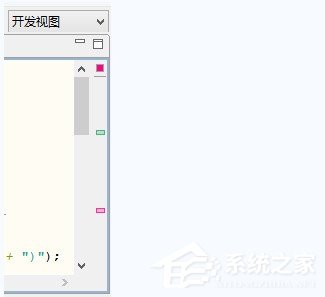
二、怎么实现代码追踪?
在编辑代码时经常会出现需要跳转到引用文件或者变量定义的地方,HBuilder提供了一个非常好用的代码追踪功能,只需要按住Ctrl+鼠标左键即可实现追踪。
三、输入small不提示,语法库是不是不全?
代码块是否提示,取决于是否设置了这个代码块,代码块是可自定义的。默认没有预置small代码块,你也可以在代码块弹出界面点右下角的编辑图标,进行代码块的补充修改。另外可以使用emmet(ZenCoding)语法,这个没有提示,但敲完small,按tab,就会自动生成标签。emmet是一种前端公开技术,网上教程很多。
四、为什么有时候我输入代码块的名称,却没有出现想要的代码块?
代码块的显示名称和激活字符是不同的,查看激活字符请在激活代码助手后选择代码块,看右边信息栏的详情
五、编辑器怎么实现分栏?
HBuilder编辑器分栏功能可以实现左右分栏和上下分栏以及组合分栏。
1、左右分栏实现:鼠标点着编辑器选项卡往最右边拖动即可实现左右分栏。

左右分栏实现效果:
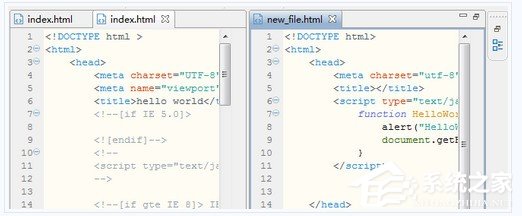
2、上下分栏实现:鼠标点着编辑器选项卡往最下边拖动即可实现上下分栏。

上下分栏实现效果:;
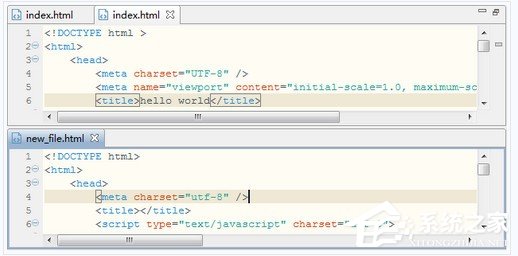
3、组合分栏实现:组合分栏就是即有的文件向下拖动,有的文件向右拖动,下面给出一个效果图,感兴趣的话您可以拖个试试。